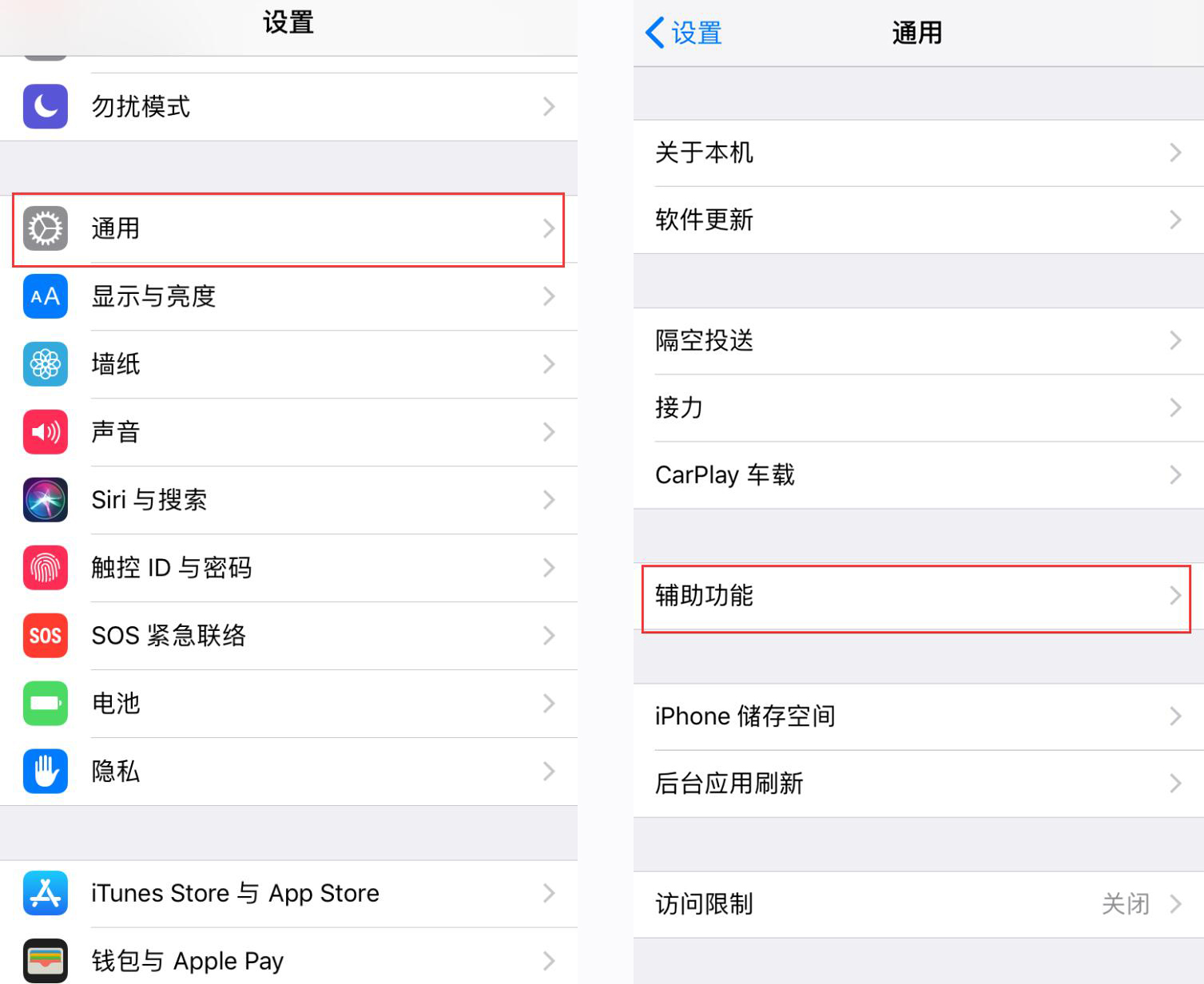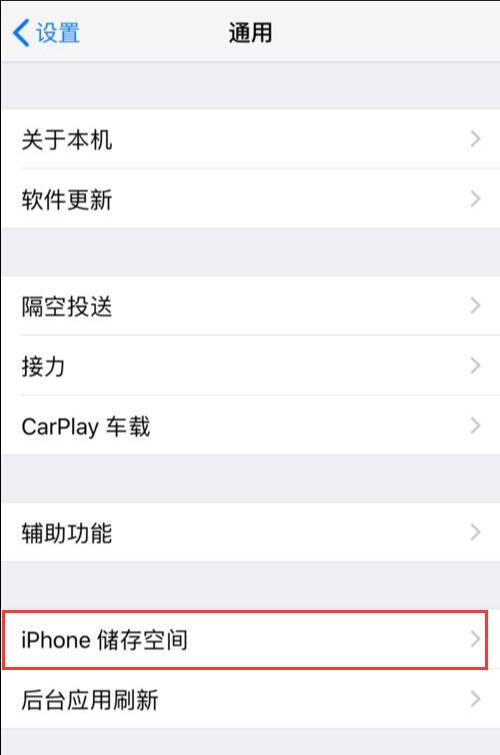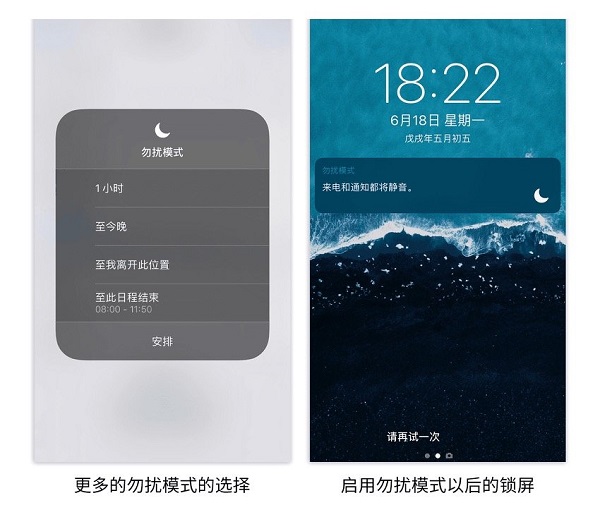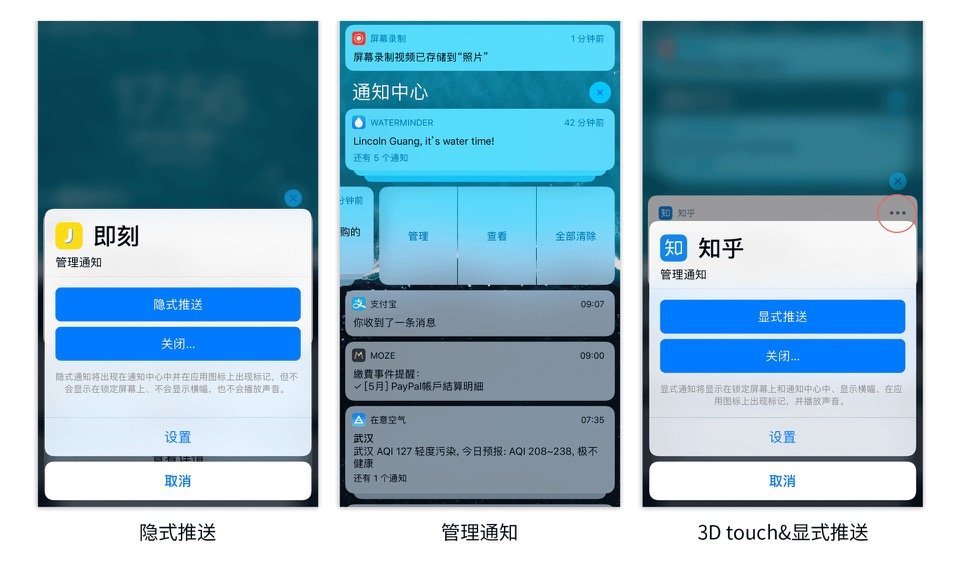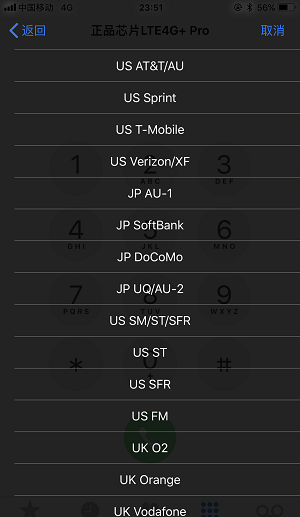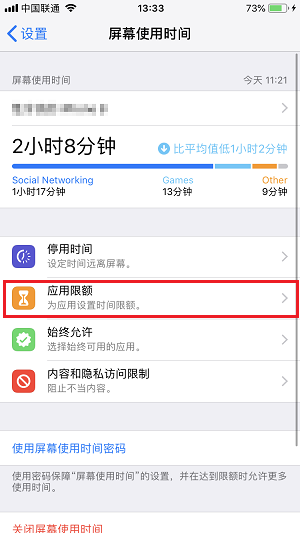苹果在iOS 11中加入了很多用户期待的“屏幕录制”功能,下面我们就来看看如何在没有电脑的情况下使用屏幕录制功能。
在iOS 11之前的版本中,系统控制中心是固定不变的,但是新系统对控制中心进行了较大的改动。您可以编辑和添加任何您想要的快捷功能,所以我们可以先将屏幕录制按钮添加到控制中心里面。
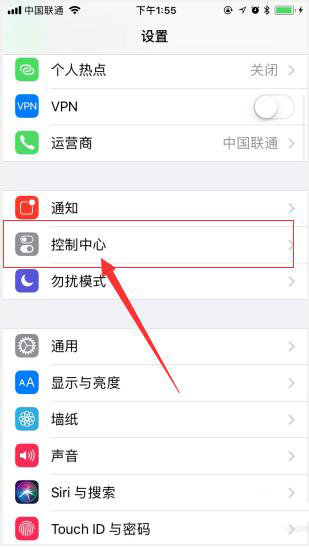
然后将录屏添加到自定义列表中,如图:
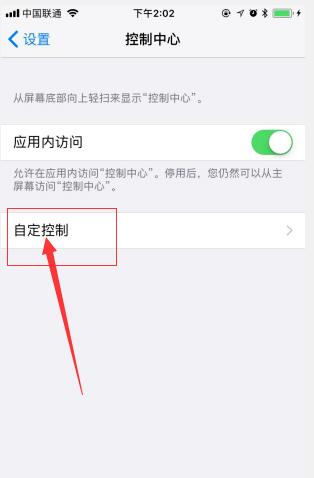
此时,我们可以向上滑动手机屏幕,看到一个小圆点的图标,就是录屏图标。
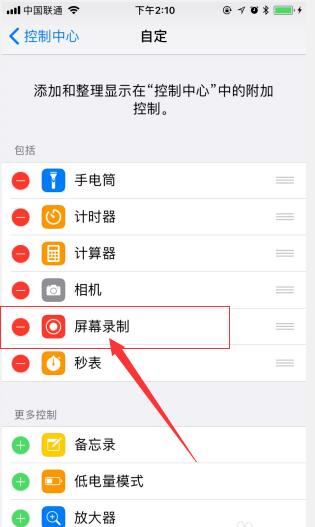
添加后,点击录制图标,会有三秒延时,延时结束后开始录屏。
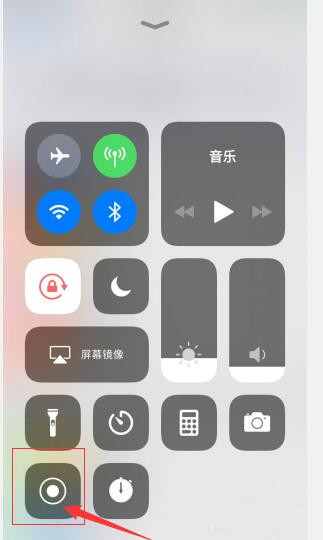
如果想要结束录屏,我们只需要再次点击录屏图标即可。
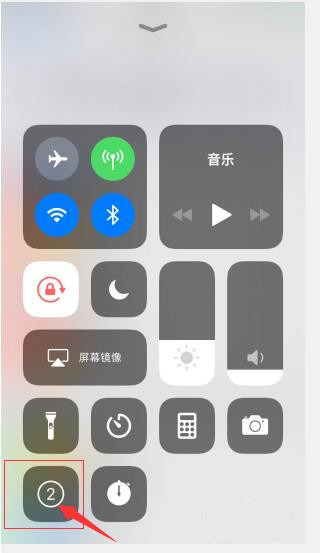
最后没有任何延迟,屏幕上方会弹出一个画面,完成录屏并保存到本地。
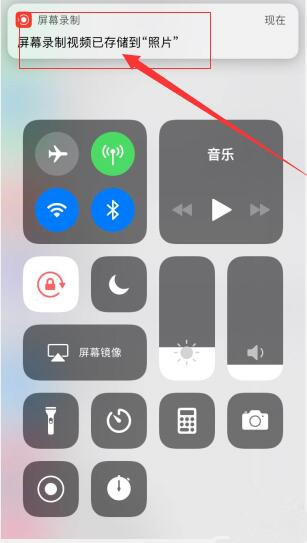
iOS 11 录屏小技巧:
从用户开始录屏到结束,镜头捕捉到的一切都会被记录下来。如果你想让你录制的视频看起来更干净,你还可以在照片应用程序中上传视频,在开头和结尾剪掉不必要的镜头。
屏幕录制过程中可能会有通知。如果您不希望推送通知被记录在视频中,最好打开请勿打扰或选择暂时不接收任何通知。
另外,iOS 11录屏只录画面,不录声音。如果需要声音,您可以选择从麦克风开始录音。